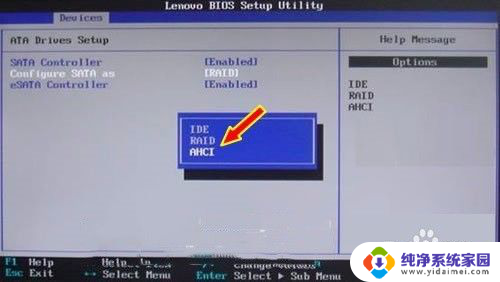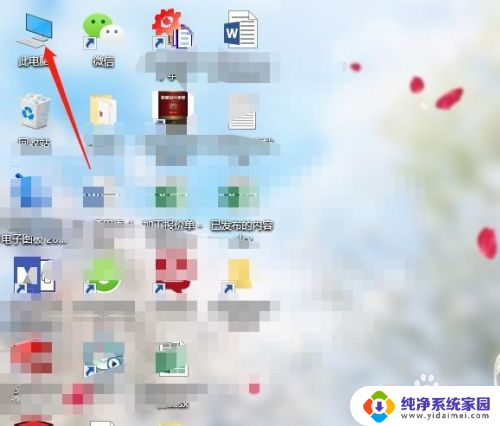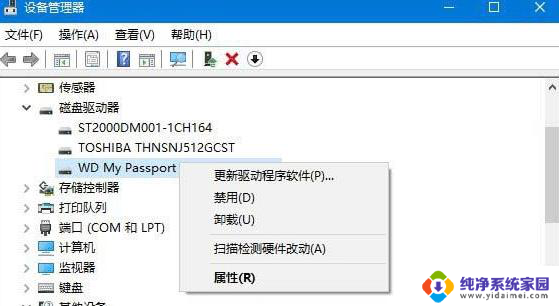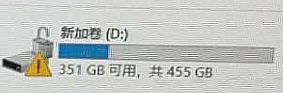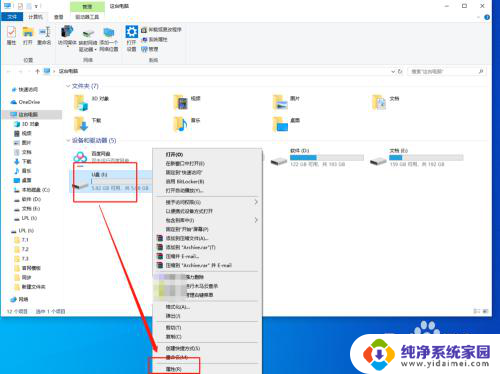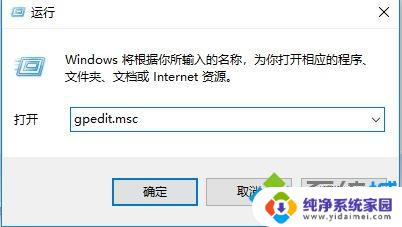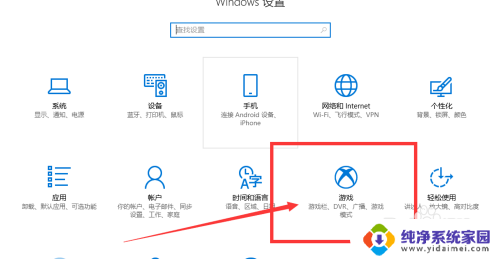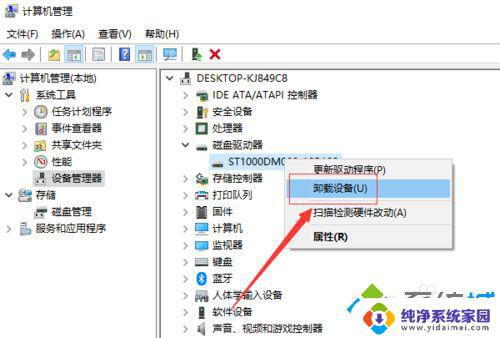ahci port1 device error 按f1 解决Win10系统中无法开启SATA硬盘的AHCI模式的方法
ahci port1 device error 按f1,在使用Win10系统时,有时会遇到AHCI模式下SATA硬盘无法开启的问题,而屏幕上显示的错误信息为ahci port1 device error,需要按下F1键进行解决,此问题可能导致系统无法正常启动,给用户带来困扰。然而不用担心我们可以采取一些方法来解决这个问题,确保SATA硬盘能够在AHCI模式下正常运行。接下来我们将介绍一些可行的解决方案。
具体步骤:
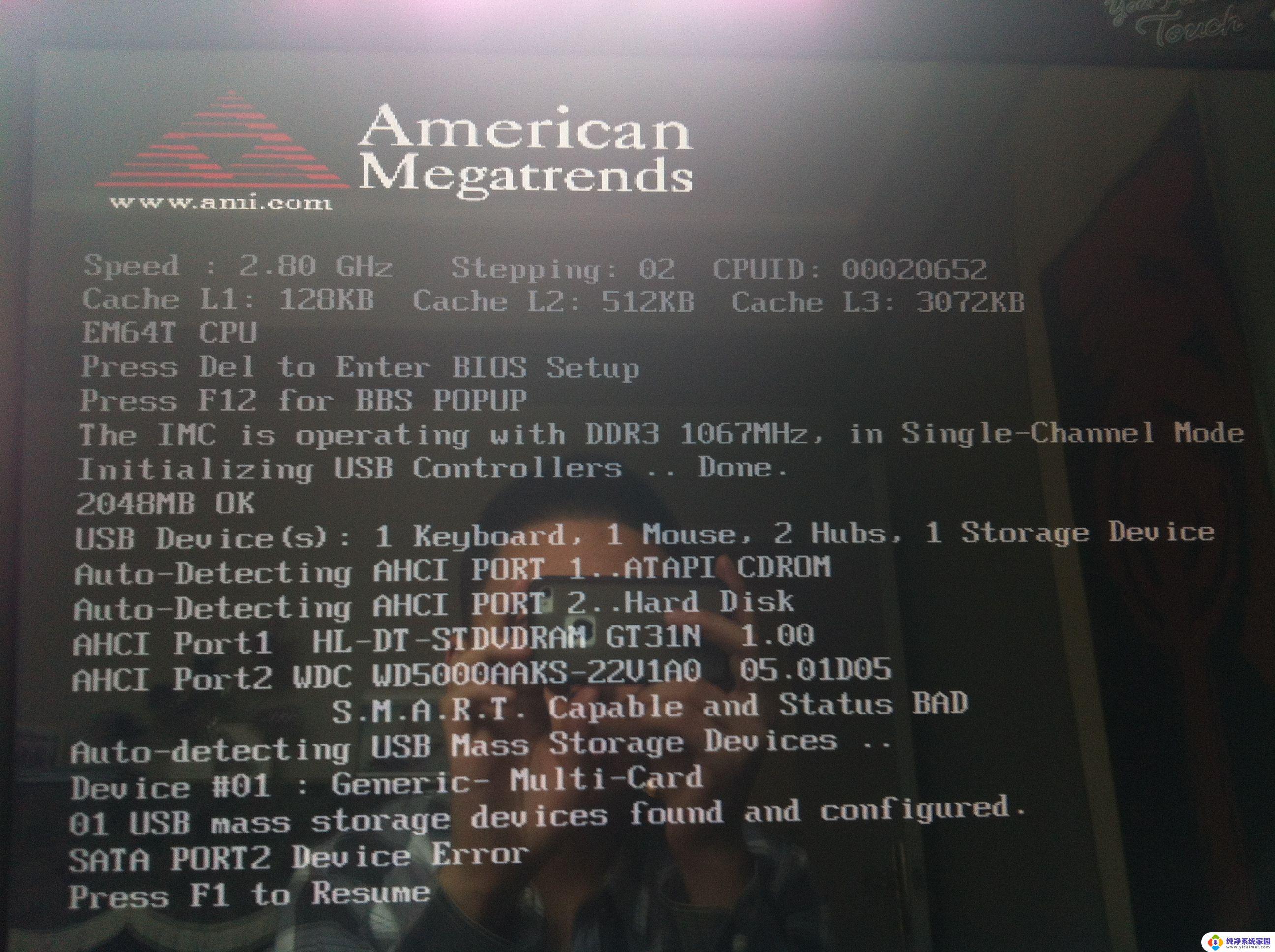
1.首先,将Win10安全模式添加到系统启动菜单。
2.重启,查看菜单是否已正常添加,并尝试进入安全模式,确定能够正常进入。
3.重启电脑,按键盘快捷键进入BIOS设置。不同品牌电脑进入BIOS设置的方法不一样,一般为F1、F2、F10、Del等按键。
4.在BIOS中找到硬盘控制器模式设置选项(查找包含SATA、IDE、AHCI字样的设置选项),将硬盘模式从IDE更改为AHCI。
5.某款电脑启动时按F1键进入BIOS,依次选择Devices→ATA Drives Setup→Configure SATA as→AHCI,如下图所示,最后按F10键保存并退出BIOS。
6.保存更改重启电脑,这里要注意一定要先进入安全模式。
7.成功进入安全模式后重启电脑,选择正常启动即可。一般情况下均可正常启动,至此也就完成了硬盘模式从IDE到AHCI的切换。
以上是关于出现ahci port1设备错误按F1的解决方法,如果有其他用户遇到相同情况,可以按照小编的方法进行解决。